郑州教育局公文交换系统使用说明
如何使用公文交换系统收发文件

如何使用公文交换系统收发文件■公文交换系统概述1、公文交换系统相当于老OA。
2、主要功能:各单位间进行公文的交换。
3、附加功能:发文单位查看签收情况和回复内容;收文单位回复发文单位;导出功能为已建有OA的单位提供数据接口。
4、提供与OA系统的数据对接:收文转OA,OA转公文交换。
发文单位从OA起草发文→ OA转公文交换→公文交换→收文转OA →收文单位内部流转办理收文公文交换担当了单位间公文的邮递员角色。
5、在单位启用OA内部流转前,请只用公文交换收发文,不用转OA。
■公文交换中如何收文以下1-4步相当于老OA功能。
在单位启用OA内部流转前,请只用前5步。
1、点击左边“待签收公文”3、点击文件正文名或文件附件,可直接打开或保存。
在“已签收公文”和“已转OA公文”中也可打开文件正文或附件。
4、点击上面的“签收”按钮,则此文件转移到“已签收公文”。
*5、附加功能:回复与导出回复:收文单位可回复发文单位,内容可以是直接输入或附件。
例如“联系人名单”之类可在此直接回复给发文单位。
导出:是为已建有OA的单位提供数据接口。
导出为XML文件,供已有OA 导入数据用。
原先没有OA系统的单位不需要用导出功能。
*6、若单位启用OA进行公文的内部流转:则在“已签收公文”中,点击文件标题,在文件详情单上方点击“转入OA”按钮,则此文件转移到“已转OA公文”。
注意:点击后稍等几秒钟,防止多次导入。
发文单位发文→收文单位收文→转入OA→收文单位进行内部公文流转。
■公文交换中如何发文△发文前的准备工作:单位管理员定义文号字典,把单位要用的文号预先定义好:1>菜单-单位配置-字典管理2>点右上角“添加数据”3>选择字典名称为“字号”4>在数据名称中填入文号,例如:新政办发、新政办、新政发。
5>点右上角“保存”6>其他字典也可以先定义好。
△在公文交换中发文:以下1-4步相当于老OA功能。
在单位启用OA内部流转前,请只用前4步。
教育电子公文与信息交换系统介绍(教育部教育管理信息中心)

使用和再利用。 特色描述:个性化文件分类留存,安全灵活便捷高效。 后台服务管理 实现各级教育部门、学校等不同单位之间公文交换的管理。文件交换单位
间建立信任关系后才可以进行上下级或平级间的公文交换,并对单位内部地址 及使用人员进行管理,具有单位管理、群组管理、日志管理、安全管理、模板 管理等功能。
教育电子公文与信息交换系统介绍
教育部教育管理信息中心
1、概述 2003 年至今,教育部办公厅陆续发文规范教育电子政务建设,其中《2005 年度教育电子政务实施要点》(教信息厅〔2005〕1 号)文件中明确要求:“继续 实施‘全国教育电子网络办公和信息交换系统’建设工程。不断推进和完善各 级教育行政部门、各级各类学校的办公自动化建设工作,逐步建立覆盖全国教 育系统的办公自动化和信息网络。为保证互联互通和信息交换、应用的安全认 证,各地必须统一使用‘教育电子公文与信息交换系统’。由教育部教育管理信 息中心具体负责该系统的实施和技术支持工作”。 参照教育部、各省教育厅有关教育部电子政务建设文件精神,各地区教育 行政部门应以“教育电子公文与信息交换系统”建设为基础,创建基于互联网 的教育电子政务平台,建立区域教育电子公文与信息交换体系,实现各类文件 信息的无纸化网络传输与处理,进一步提高文件信息传输效率和应急指挥能力。 2、系统特点 标准性 参照《教育管理标准化标准》开发,教育部办公厅指定该系统为教育行业 电子公文与信息交换标准平台。 通用性 教育部、各省教育厅和部属高校统一采用的软件,部分省市已经推广到中 小学校。可实现各单位之间的数据和信息的交流和共享。 安全性 可与 CA 数字证书集成,可通过数字证书实现身份认证、数字签名和电子签 章等功能。实现文档安全、数据安全、系统安全、网络安全等多级安全控制, 充分保证系统的安全性。 易用性 基于互联网设计,只要网络联通就可以实现单位之间的文件收发;采用 B/S 模式,用户通过 IE 浏览器执行所有操作,符合用户日常工作习惯,可大大减少 客户端的维护和培训成本。 扩展性 可提供和其它应用系统的接口,通过统一的用户认证实现信息一体化和信 息共享。为用户提供全面的信息化解决方案。 跨平台性 可运行于 Windows、Unix/Linux 等操作系统,支持 Oracle、SQL ser主要功能 电子公文与信息交换系统可以实现各级单位之间公文和信息的安全电子化
电子公文交换系统解决方案
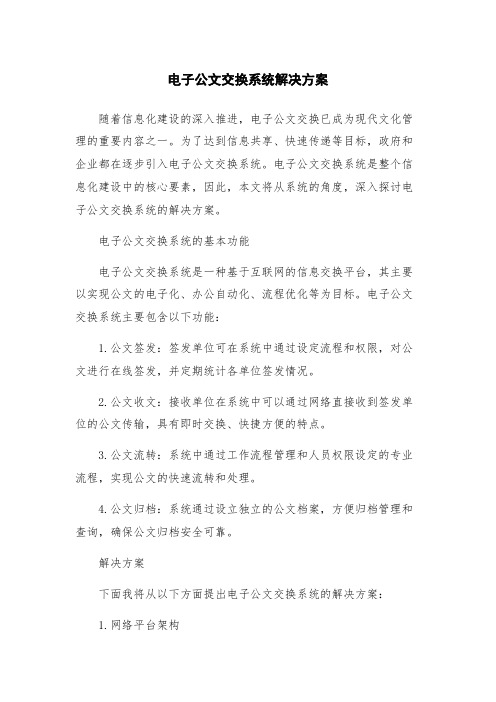
电子公文交换系统解决方案随着信息化建设的深入推进,电子公文交换已成为现代文化管理的重要内容之一。
为了达到信息共享、快速传递等目标,政府和企业都在逐步引入电子公文交换系统。
电子公文交换系统是整个信息化建设中的核心要素,因此,本文将从系统的角度,深入探讨电子公文交换系统的解决方案。
电子公文交换系统的基本功能电子公文交换系统是一种基于互联网的信息交换平台,其主要以实现公文的电子化、办公自动化、流程优化等为目标。
电子公文交换系统主要包含以下功能:1.公文签发:签发单位可在系统中通过设定流程和权限,对公文进行在线签发,并定期统计各单位签发情况。
2.公文收文:接收单位在系统中可以通过网络直接收到签发单位的公文传输,具有即时交换、快捷方便的特点。
3.公文流转:系统中通过工作流程管理和人员权限设定的专业流程,实现公文的快速流转和处理。
4.公文归档:系统通过设立独立的公文档案,方便归档管理和查询,确保公文归档安全可靠。
解决方案下面我将从以下方面提出电子公文交换系统的解决方案:1.网络平台架构系统采用三层客户端/服务器网络体系结构,将整个电子公文交换平台划分为前端用户、应用服务层和后端数据库管理层。
利用当前国内外流行的开放平台技术,使各层次之间实现信息平稳传递和数据互通,从而实现全过程信息化处理和全链条信息交换。
同时,应用技术虽然广泛,但要以明确目标和项目要求为准,融入到整体项目中,避免各项技术之间的冲突和不统一,保障系统的稳定性和完整性。
2.系统设计与开发针对城市和县区机关、企事业单位的公文处理工作特点,电子公文交换系统应尽可能适应现有的公文管理模式,减少信息重复输入和人工干预。
在流程设计上要精细化、规范化,同时结合每项业务特点,建立对应的模板,方便用户更快捷地使用系统,提高工作效率。
3.系统建设实施系统建设实施要从系统项目生命周期管理角度考虑,从项目立项到验收移交等各个环节之间,确保各项指标按计划达成。
应先对系统的需要和定位以及技术选型和人员组织等方面作准备,构建系统任务书,建立进程控制,严格过程规范和质量检验,在实施中严格按流程推进、排期管理、并行畅通,内部协作,加强沟通,推进系统的落地。
实验二、公文传输平台操作手册文档
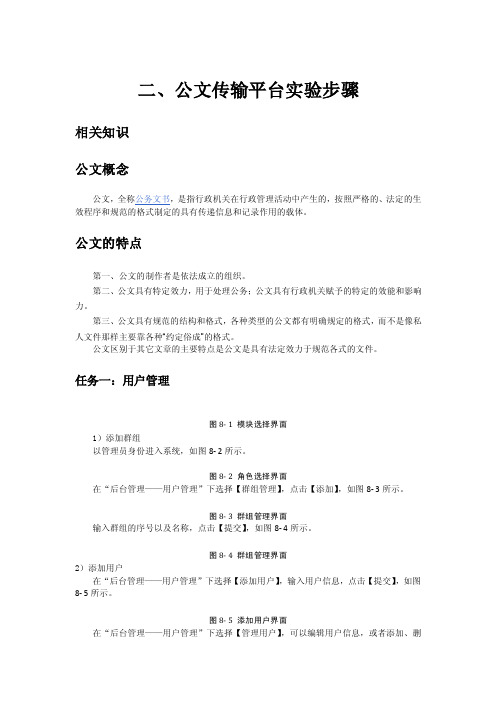
二、公文传输平台实验步骤相关知识公文概念公文,全称公务文书,是指行政机关在行政管理活动中产生的,按照严格的、法定的生效程序和规范的格式制定的具有传递信息和记录作用的载体。
公文的特点第一、公文的制作者是依法成立的组织。
第二、公文具有特定效力,用于处理公务;公文具有行政机关赋予的特定的效能和影响力。
第三、公文具有规范的结构和格式,各种类型的公文都有明确规定的格式,而不是像私人文件那样主要靠各种“约定俗成”的格式。
公文区别于其它文章的主要特点是公文是具有法定效力于规范各式的文件。
任务一:用户管理图8- 1 模块选择界面1)添加群组以管理员身份进入系统,如图8- 2所示。
图8- 2 角色选择界面在“后台管理——用户管理”下选择【群组管理】,点击【添加】,如图8- 3所示。
图8- 3 群组管理界面输入群组的序号以及名称,点击【提交】,如图8- 4所示。
图8- 4 群组管理界面2)添加用户在“后台管理——用户管理”下选择【添加用户】,输入用户信息,点击【提交】,如图8- 5所示。
图8- 5 添加用户界面在“后台管理——用户管理”下选择【管理用户】,可以编辑用户信息,或者添加、删图8- 6 用户管理界面任务二:数字证书及电子印章1)证书申请在“后台管理——数字证书”下选择【证书申请】,填写申请者的申请资料,点击【申请】,如图8- 7所示。
图8- 7 数字证书申请界面点击【web浏览器证书】,如图8- 8所示。
图8- 8 查看证书申请状态界面可以在此界面将证书挂起申请删除。
在这里,我们根据提示,进入CA认证平台,如图8- 9所示。
图8- 9 证书申请状态界面切换用户,进入CA认证平台,如图8- 10所示。
图8- 10 角色选择界面在“挂起的申请”下可以看见我们刚才的申请,右键点击该申请,点击【颁发】,如图8- 11所示。
图8- 11 颁发证书界面切换用户,以系统管理员进入。
在“后台管理——数字证书”下选择【证书申请的状态】,能够看到证书已颁发,并可以进行下载,如图8- 12所示。
电子公文交换安装使用手册

河南省教育系统电子公文交换系统客户端用户手册河南省教育厅河南省教育科研网有限公司目录第一章安装说明 (1)1、公文交换系统安装 (1)2、公文交换应用配置 (7)第二章概述 (13)第三章使用说明 (14)一、系统主界面 (14)二、系统管理 (15)三、公文发送 (17)四、公文接收 (19)五、收文列表 (22)六、发文列表 (24)七、公文查询 (26)八、修改密码 (27)九、收文签汇总 (27)十、退出系统 (28)第 1 页共30 页声明:1、要安装公文交换的机器必须是windows系统。
2、要安装公文交换的机器必须装有Word2000。
3、要严格按照安装说明的安装和配置设置自己的机器,否则将无法进行收、发文操作。
第一章安装说明1、公文交换系统安装双击安装盘上的Setup.exe运行安装程序,系统会弹出一个如图1-1所示的安装界面。
(图1-1)图1-1停留片刻会自动消失,接着弹出图1-2所示界面。
(图1-2)在图1-2中单击“Next>”按钮,系统会弹出图1-3所示接受协议的界面。
(图1-3)在图1-3接受协议的界面中,单击“Yes”按钮继续安装。
系统要求输入单位名称,您需要输入单位的全称或规范简称,该名称要在打印收文处理签和收文签汇总时使用。
单击“Next”按钮,系统继续安装。
(图1-4)在图1-4中,系统默认在D盘下建一个新的目录GWJH,将把电子公文交换系统安装在D盘的目录GWJH下。
如果不想装在该目录下,可以通过单击“Browse”按钮进行选择目录,选择目录界面如图1-5所示。
(图1-5)在图1-5中选择完目录后,再在图1-4中点击“Next”按钮继续安装。
(图1-6)在图1-6所示的界面中,当进度条走到100%后,系统会弹出如图1-7所示的界面。
(图1-7)图1-7所示的界面会自动消失,然后弹出一个接受协议的界面。
(图1-8)在图1-8中,选中接受协议前面的复选框,然后点击“下一步”按钮。
公文交换系统使用说明(精)
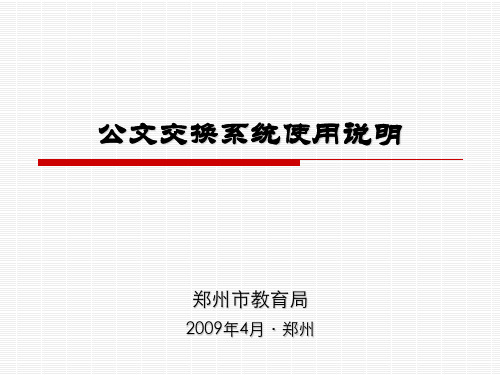
二、收文处理
3、已处理公文
收文员可以检查公文,如果不正确可以向发送单位退回公文。如果正确,可以打印公文,脱 密下载,或执行转文等业务。点击左侧导航栏中“已处理公文”,进入下图所示界面
公文处理状态中的图标依次未打印、转发和下载,状态为灰色表示未进行过此操作,彩色表 示已进行过此操作,并且可以点击查看此操作记录详细。
待签收公文
待处理公文
可对公文进行打印、退回、转发、脱密下载、预览操作
已处理公文
已收公文
二、收文管理
1、待签收公文
接收单位收文员在收到公文后,首先需要签收公文,签收时系统会自动发送一个回执给发文 方,表明已经收到公文。 点击左侧导航栏中“待签收公文”,进入下图所示界面
签收:选择要签收的公文,点击“签收”,成功会提示“公文签收成功”。
一、注意事项
(2)在下载中心页面内,点击公文客户端组件程序旁的“下载”,如图
一、注意事项
(2)出现安装窗口后,点击运行,进行安装,如下图
(3)以同样的方法安装公文阅读器
4、打印设置
以部门管理员登录,在系统设置下将“未设置的打印机均可用”勾选。如上图。已经设置
系统管理界面说明——部门管理员登陆后显示
二、发送单位退回公文。如果正确,可以打印公文,脱 密下载,或执行转文等业务。点击左侧导航栏中“待处理公文”,进入如下图所示界面
预览:点击公文的标题,可以查看公文相关信息,点击“预览”可以在IE中打开Apabi Reader预览该CEB文件。可以下载公文附件。 退回:选中公文,点击“退回”,输入公文退回原因后,点击“确定”,该公文被退回发文 单位。
登记公文
签发公文
指定接收单位
盖章(可选)
发送公文
电子公文传输管理系统
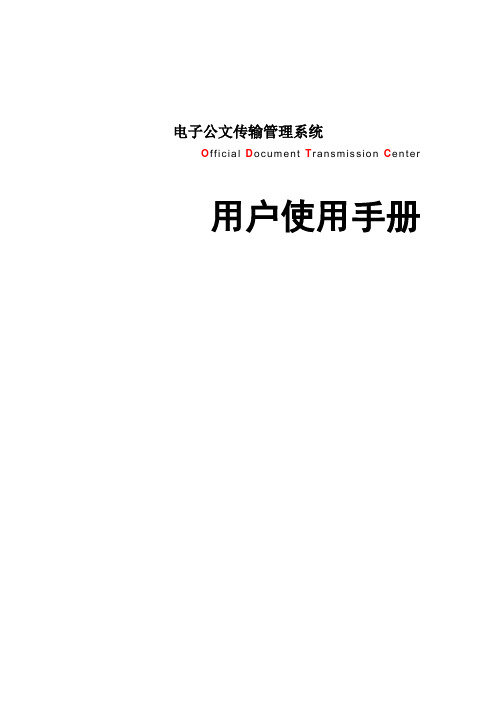
电子公文传输管理系统O ff ic ia l D o c u m e n t T ra n sm is s io n C e n t e r用户使用手册目录1 一般用户 (4)1.1登陆系统 (4)1.2公文签收 (5)1.2.1 操作界面介绍 (5)1.2.2 提示助手 (6)1.2.3 如何签收公文 (6)1.2.4 文件签收情形 (8)1.2.5 文件搜索 (9)1.3公文治理 (10)1.3.1 公布文件 (10)1.3.2 治理文件 (13)1.4文件资料 (15)1.4.1 操作界面介绍 (15)1.4.2 提示助手 (16)1.4.3 如何签收资料 (16)1.4.4 资料搜索 (18)1.5资料治理 (19)1.5.1 公布资料 (19)1.5.2 治理资料 (22)1.6会议通知 (24)1.6.1 如何签收会议通知 (24)1.6.2 如何签到和反馈 (26)1.6.3 查看签收和签到情形 (28)1.6.4 查看反馈情形 (28)1.7公告栏 (29)1.7.1 公布公告 (29)1.7.2 治理公告 (31)2 治理员用户 (33)2.1登陆系统 (33)2.2公文签收 (34)2.3会议通知 (35)2.4文件资料 (36)2.5文件治理 (37)2.5.1 文件类型治理 (38)2.6资料治理 (40)2.6.1 资料类型治理 (41)2.7用户治理 (44)2.7.1 群组治理 (46)2.7.2 添加用户 (48)2.7.4 用户爱护 (51)2.8数据库治理 (55)2.8.1 系统差不多数据 (55)2.8.2 公文文件治理 (56)2.8.3 资料文件治理 (57)2.8.4 会议文件治理 (57)1 一般用户下面操作以“县委办”用户做为例子,详细说明做为一般用户使用系统的各种操作步骤。
1.1 登陆系统打开Internet Explorer扫瞄器,在地址栏中输入电子公文传输系统地址,显现如下登陆界面,如图一所示。
公文追踪系统使用说明会

單位D收文處理 單位 D簽核處理
單位A結案
THE END
簡介
1.公文追蹤系統簡介及架構說明
1.1 系統需求 1.2 系統架構圖 1.3 公文傳遞流程圖
2.系統操作說明
2.1 登入系統 2.2 發文登錄 2.3 列印傳遞單 2.4 收件處理 2.5 公文加簽 2.6 簽核處理 2.7 公文查詢 2.8 帳號設定 2.9 登出系統
3.公文追蹤系統公文狀態說明
3.1 收件處理之公文狀態 3.2 公文加簽之狀態說明 3.3 簽核處理之公文狀態 3.4 公文查詢之公文狀態 3.5 簽核處理之公文狀態
4.公文追蹤系統注意事項
4.1 公文加簽注意事項 4.2 公文簽核注意事項 4.3 公文列印注意事項 4.4 公文查詢注意事項
1.公文追蹤系統簡介及架構說明
1.1 系統需求
為其他單位需本單位會簽之公文,但是本單位尚未收件,公文可能在 傳送過來的路程之中。 為本單位已收之公文,但是當未任何簽核處理。 為本單位過去曾經簽過或退件之其他單位發文的公文。
為本單位所發出之公文,且已經結案成功。 為本單位所發出之公文,遭會簽單位退件且該退件本單位已成功收回 之公文。 為本單位所登錄之公文但被其他單位所退件尚未收回之情況。
單位A發文登錄 單位B收文處理 單位B簽核處理
單位C收文處理 單位C簽核處理
單位G收文處理 單位G簽核處理
單位A結案
範例二:加簽會簽單位(會簽單位:B,C,D 加簽單位:E,F)
單位A發文登錄
目前位置
單位B收文處理
單位B簽核處理
單位E收文處理 單位E簽核處理 單位F收文處理 單位F簽核處理
單位C收文處理 單位C簽核處理
收
公
